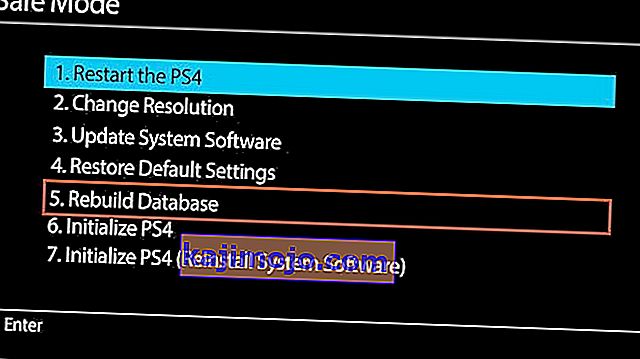PlayStation 4 kullanıcıları zaman zaman konsolun donması veya gecikmesi ile ilgili sorunlarla karşılaşmaktadır. Donma ve gecikme sorununa eşlik eden birkaç belirti vardır, bunlardan bazıları oyun sırasında veya normal kullanım sırasında konsolun donması (ve sonunda kapanması), bir kurulum sırasında konsolun donması, çevrimiçi oyun oynarken oyunun gecikmesi ve ilişkili donma belirli oyunlar veya disklerle.
Bu sorunun kesin bir nedeni değil, daha çok bir kaçı var. Donma / gecikme sorununun bazı nedenleri şunlardır:
- Hatalı veya dolu sabit disk sürücüleri
- Firmware hataları ve sorunları
- Yavaş internet bağlantısı
- Tıkalı önbellek
- Zayıf havalandırma
- Dağınık veritabanı
Bu yazıda donma / gecikme sorununun farklı yaklaşımlarla nasıl çözüleceğine dair talimatlar vereceğim. Sorununuzun nedenini bulmak ve doğru düzeltmeyi uygulamak size kalmıştır.
Yöntem 1: Sabit Sürücüyü Kontrol Etme
Hatalı bir sabit sürücü, sistemin önemli ölçüde yavaşlamasına neden olabilir. Sabit sürücüyü arızalara karşı kontrol etmeniz önerilir. Sabit disk yuvasında olağandışı sesler duyarsanız veya normal olmayan bir davranış fark ederseniz, sabit diskte sorun olabilir. Bu noktada, sürücüyü aşağıdaki adımlarda açıklandığı gibi değiştirmeniz önerilir. Bu işlem, cihazı parçalarına ayırmaktan ibaret olduğu için çok dikkatli olmanız gerekir.
- Tamamen kapandığını gösteren iki bip sesi duyana kadar güç düğmesine en az 7 saniye basarak PS4'ü tamamen kapatın.
- Güç kablosunu ve konsola bağlı diğer diğer kabloları çıkarın.
- Sabit Disk Sürücüsü yuvası kapağını (parlak kısım) çıkarmak için sistemin soluna doğru kaydırın.
- Düzgün oturduğundan ve karta düzgün şekilde vidalandığından emin olmak için sabit sürücüyü kontrol edin. Değiştirmek isterseniz, vidayı çıkarın ve sabit diski yenisiyle değiştirin. Yeni sabit diske yeni bir sistem yazılımı yüklemeniz gerekeceğini unutmayın.
Yöntem 2: Yer Açma
Konsoldaki düşük alan, sistemin çalışması için daha küçük alan yaratır ve bu nedenle yavaşlamasına neden olur. Biraz alan boşaltmak, sisteminizin hızını artırmaya yardımcı olacaktır.
- Ana ekrandan Ayarlar> Sistem Depolama Yönetimi'ne gidin ve daha fazla bilgi görüntülemek için aşağıdaki kategorilerden herhangi birini seçin.
- Uygulamalar
- Fotoğraf Galerisi
- Uygulama Kaydedilen Veriler
- Temalar

- Silmek istediğiniz içeriği seçin
- Seçenekler düğmesine basın ve ardından Sil'i seçin
Uygulama Kaydedilen Veriler, oyunlardan kaydedilen tüm verileri içerir ve burada bazı kötü önbellek olması muhtemeldir. Sistemin verilerini dondurmasına ve temizlemesine neden olan oyunu açın.
Yöntem 3: Veritabanını Yeniden Oluşturma
PlayStation 4'ün veritabanı zamanla tıkanmaya başlar ve bu da onu verimsiz ve yavaş yapar. Veritabanını yeniden oluşturmak, konsol performansınızı önemli ölçüde artıracak ve donma veya gecikmeyi azaltacaktır.
- Güç düğmesini en az yedi saniye basılı tutarak PS4'ü kapatın. Tamamen kapalı olduğunu belirten iki bip sesi duyacaksınız.
- İkinci bir bip sesi duyana kadar güç düğmesini yaklaşık 7 saniye basılı tutarak Güvenli Modda başlatın.
- Güvenli Modda Bluetooth devre dışı olduğundan DualShock 4 denetleyicinizi bir USB kablosuyla PS4'e bağlayın.
- Aşağı kaydırın ve Veritabanını Yeniden Oluştur'u seçin - Bu, sürücüyü tarar ve tüm içeriğin yeni bir veritabanını oluşturur. Bu işlem, veri öğelerinin türüne ve sayısına bağlı olarak uzun sürebilir.
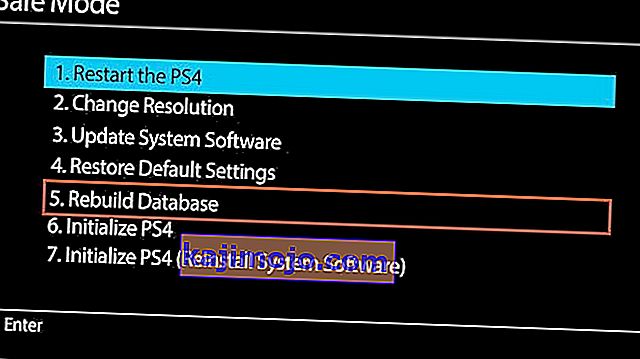
- Bundan sonra, " Sistem Yazılımını Güncelle " seçeneğine tıklayın ve herhangi bir güncelleme olup olmadığını kontrol edin.
- Varsa, kurun ve sorunun devam edip etmediğini kontrol edin.
Yöntem 4: İnternet Bağlantısını Optimize Etme
Yavaş internet bağlantısı nedeniyle çevrimiçi oyun sırasında gecikmeler yaşayabilirsiniz. Çevrimiçi oyun oturumları sırasında gecikmeyi azaltmak için bu ipuçlarını izleyin.
- Mümkünse Wi-Fi üzerinden ethernet bağlantılarını kullanın
- Sinyal çok zayıfsa bir Wi-Fi sinyal güçlendirici kullanın veya konsolu yönlendiriciye yaklaştırın
- Daha Hızlı Bir DNS Kullanmak
- Herhangi bir PC'de Google'ın Namebench'ini indirin ve çalıştırın (sonuçları değiştirebileceğinden, yaptığınız gibi başka bir indirme işlemi yapmamaya çalışın). Mevcut tüm ad sunucularını karşılaştıracak ve sizin için en yakın ve en hızlı olanları bulacaktır.

- PS4'ünüzde Ağ> İnternet Bağlantısı Kur'a gidin ve Wi-Fi veya ethernet kablosuyla bağlanmanıza bağlı olarak " Wi-Fi Kullan " veya " LAN Kablosu Kullan " seçeneğini seçin .
- Seç Özel> Otomatik>> Manuel belirtin Etmeyin
- Namebench uygulaması tarafından sağlanan numaraları ilgili sırayla girin. Ardından, "Otomatik" seçeneğini ve ardından "Kullanmayın" ı seçin.
Ad sunucularına bağlantı kalitesinin zaman içinde değiştiğini unutmayın, bu nedenle bu işlemi düzenli aralıklarla tekrarlamak isteyebilirsiniz.
Bağlantı Noktası Yönlendirmeyi Ayarlama
- Bir tarayıcı ile yönlendiricinizin tarayıcı ayarlarına (Tipik olarak 192.168.1.1) gidin.
- "Bağlantı noktası yönlendirme" ayarlarını arayın
- Oradayken PS4'ünüzün IP adresini sağlayın veya seçin. PS4'ünüzde Ayarlar> Ağ> Bağlantı Durumunu Görüntüle bulunabilir .
- Aşağıdaki numaralar için her ikisi için de UDP ve TCP bağlantı noktası yönlendirme kuralları oluşturun: 80, 443, 1935, 3478, 3479, 3480. Bu site, belirli yönlendiricinizin yordamında size yol gösterebilir.
- Ayrıca 1 yerine NAT Tip 2 kullanmayı unutmayın.
Yöntem 5: En Son Güncellemeleri Alma

Bir ürün yazılımı güncellemesi genellikle PS4 konsolunuz için performans iyileştirmeleri ve düzeltmeler sağlar.
- En az 400 MB boş alana sahip bir USB çubuğu alın. USB silinmeli ve ardından UPDATE adlı bir alt klasörle PS4 adlı bir klasör oluşturmalıdır .
- En son PS4 güncellemesini buradan indirin ve flash sürücünüzdeki UPDATE klasörüne kopyalayın.
- Konsolu kapatın ve ardından USB çubuğunu PS4'ün öne bakan USB bağlantı noktalarından birine yerleştirin.
- Güvenli Modda başlatmak için güç düğmesini en az 7 saniye basılı tutun.
- Güvenli Modda, "Sistem Yazılımını Güncelle" olan üçüncü seçeneği seçin ve oradaki talimatları izleyin.
PS4 sistemini yeniden başlatmak, sisteminizi geri yükleyerek size ezber bozan bir deneyim sunar.
PS4'ünüzün donmamasını veya gecikmesini önlemek için alabileceğiniz birkaç ek önlem.
- Bir oyun diskiyle ilgili donma sorunları yaşıyorsanız, onu satın aldığınız satıcıyla iletişime geçin.
- Sistem için yeterli havalandırma sağlayın.
- Sadece sistemi yeniden başlatmak genellikle işe yarar.